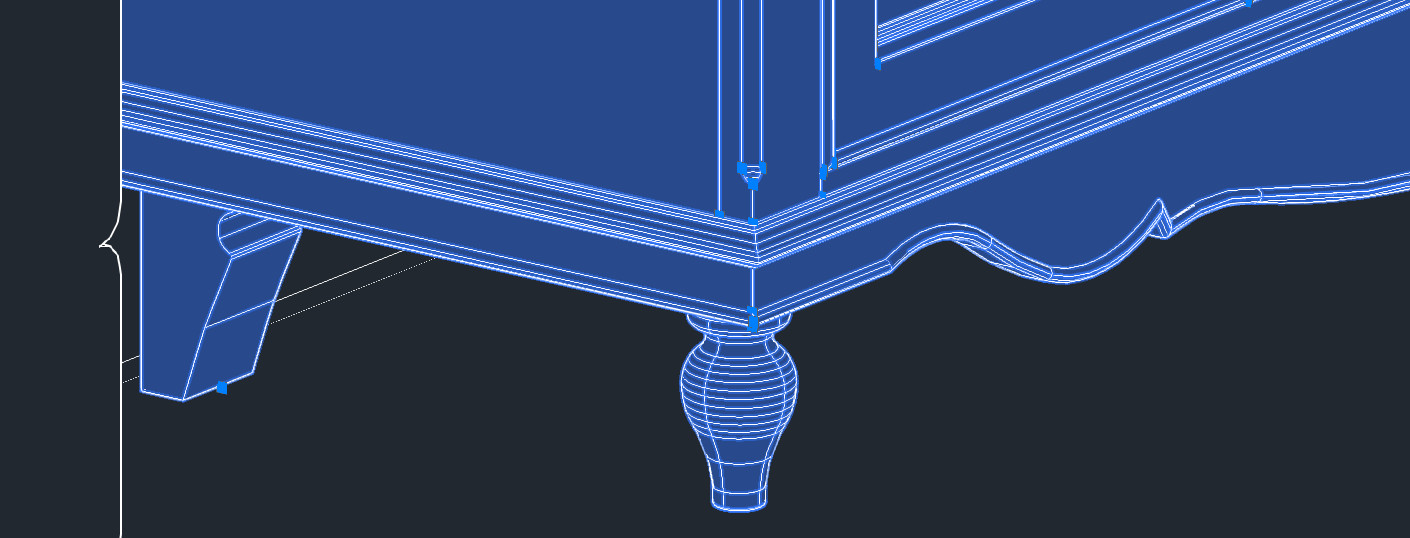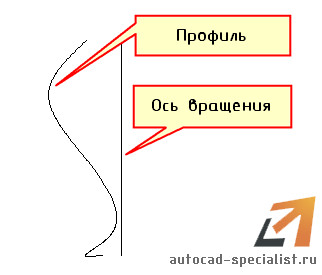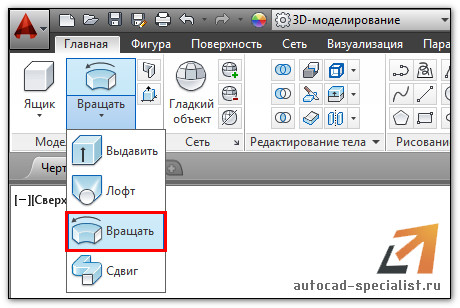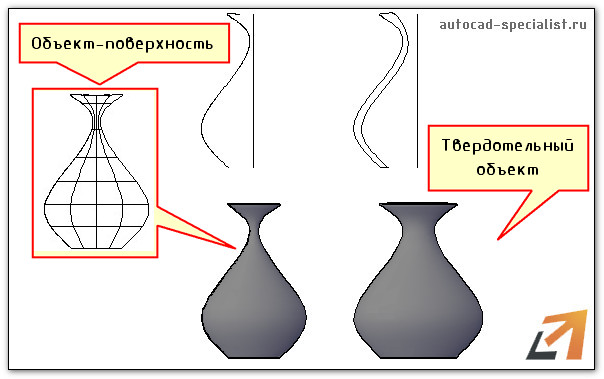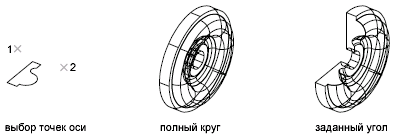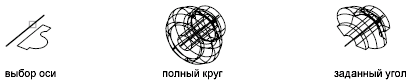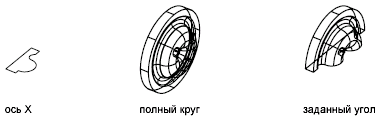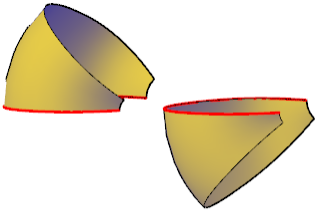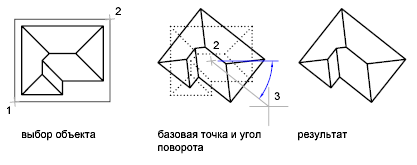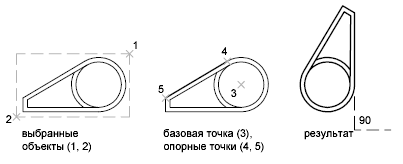Как вращать модель в автокаде
Команда AutoCAD «Вращать»
Рассмотрим 3d-моделирование в Автокаде, в основе которого лежат двухмерные примитивы. В AutoCAD 3d-модели можно создавать двумя различными способами (читать подробнее). Один из которых – создать плоский объект, а затем, используя соответствующие команды, придать ему объем. Инструмент «Выдавить» мы уже рассмотрели, теперь давайте уделим внимание команде «Вращать».
3d моделирование в Автокаде. Инструмент «Вращать»
Построение 3d-моделей в AutoCAD с помощью инструмента «Вращать» позволяет создавать тела вращения, в основе которых лежит криволинейная линия. Суть данного принципа проста. Создание 3д-модели в Автокаде сводится к построению линии нужной формы и указанию оси вращения. Для создания оси вращения используется отрезок, а вот линию можно создать с помощью сплайна или полилинии.
Если в качестве профиля вы используете 3D полилинию или 3D сплайн, то убедитесь, что объект был начерчен в одной плоскости. В противном случае команда «Вращать» не выполнится.
Рассмотрим пример. Создадим профиль произвольной формы, используя сплайн. Для оси вращения создадим отрезок.
Далее читаем запросы командной строки и пошагово выполняем инструкции:
1. Выбрать объекты для вращения (наш профиль);
2. Указать ось вращения (выбираем по очереди точки отрезка);
3. Задать угол вращения (по умолчанию 3600).
Если профиль будет замкнутый, то в результате выполнения команды «Вращать» получится твердотельный объект. А если в качестве профиля будет выступать незамкнутая криволинейная линия, то получится объект-поверхность (см. рис).
3д чертежи в Автокаде – это просто!
Программа AutoCAD 3d обладает мощным функционалом для создания трехмерных проектов. Один и тот же объект можно создать различными способами. Для рационального использования данного продукта необходимо знать возможности того или иного инструмента. Поэтому на вопрос, «как в Автокаде сделать 3д», однозначно ответить нельзя. Старайтесь изучить как можно больше команд, а мои бесплатные видеоуроки 3d AutoCAD Вам в этом помогут!
бесплатный онлайн-курс от Алексея Меркулова
AutoCAD
Создание 3D тела или поверхности путем вращения объекта вокруг оси.
Разомкнутые профили создают поверхности, замкнутые профили создают тело или поверхность. Режим, которым управляет параметр, является телом созданной поверхности. При создании поверхности системная переменная SURFACEMODELINGMODE управляет выбором процедурной или NURBS-поверхности.
Траекториями и кривыми профиля вращения могут быть:
Для автоматического удаления профиля используйте системную переменную DELOBJ. При включенной ассоциативности системная переменная DELOBJ игнорируется и порождающая геометрия не удаляется.
| Поверхности | Эллиптические дуги | 2D фигуры |
| тел | 2D и 3D сплайны | Полосы |
| дуги | 2D и 3D полилинии | эллипсы |
| Круги | Области |
Невозможно вращать объекты, содержащиеся в блоках, или объекты с самопересечением. Команда ВРАЩАТЬ не учитывает ширину полилинии и вращает ее от центра пути полилинии.
Положительное направление вращения определяется по правилу правой руки.
Отображаются следующие запросы.
Объекты для вращения
Указание объектов, которые надлежит вращать относительно оси.
Управление типом объекта, созданного в результате операции вращения (тело или поверхность). Поверхности удлиняются как NURBS-поверхности либо как процедурные поверхности в зависимости от значения системной переменной SURFACEMODELINGMODE.
Начальная точка оси
Первая точка оси вращения. Положительное направление оси вращения — от первой указанной точки ко второй.
Конечная точка оси
Конечная точка оси вращения.
Величина смещения для поворота относительно плоскости вращаемого объекта.
Для задания и предварительного просмотра начального угла объекта переместите курсор.
Определение расстояния между вращающимся объектом и осью вращения.
При положительном значении угла вращение объектов происходит против часовой стрелки. При отрицательном значении угла вращение объектов происходит по часовой стрелке. Также для задания и предварительного просмотра угла вращения можно перемещать курсор.
Указание существующего объекта, который будет использоваться в качестве оси. Положительным считается направление оси от ближайшей к самой дальней конечной точке данного объекта.
В качестве оси можно использовать отрезки, линейные сегменты полилиний и линейные ребра тел или кромки поверхностей.
Устанавливает в качестве положительной оси вращения положительную ось X текущей ПСК.
Устанавливает в качестве положительной оси вращения положительную ось Y текущей ПСК.
Устанавливает в качестве положительного направления оси вращения положительную ось Z текущей ПСК.
Изменение направления вращения. Аналогично вводу значения угла со знаком «минус». На поворачиваемом объекте справа показан сплайн, повернутый на тот же угол, что и объект слева, но с использованием параметра «Обратный».
Введите формулу или уравнение для задания угла вращения.
Команда Повернуть в Автокаде
Поворот чертежа по начертательной геометрии.
За поворот объектов (отрезка, таблицы, текстов, видовых экранов и т.д.) в Автокад отвечает команда Повернуть/Rotate.
Вызвать команду Повернуть можно одним из следующих способов (начать поворот объекта (ов)):
Как повернуть объект в Автокад на определенный угол
Вызываем команду Rotate. В командной строке отобразится запрос:
До вызова команды Повернуть вы можете заранее выбрать объект или группу объектов для поворота на заданный угол, т.к. операция поворота в Автокаде может выполняться как в режиме предварительного, так и в режиме отложенного выбора. Выберем прямоугольник и нажмем «Enter». Программа выдаст запрос:
Теперь необходимо указать базовую точку, т.е. точку относительно которой будет осуществляться в Автокад поворот объекта (прямоугольника). Укажем правый верхний угол прямоугольника при помощи объектной привязки Конточка (Endpoint). Как только вы укажете базовую точку, отобразится предварительный вид поворачиваемого объекта, который будет вращаться вслед за изменением положения курсора-перекрестия. По умолчанию появится штриховая линия желтого цвета, которая будет следовать от базовой точки вращения до курсора-перекрестия (визуальное обозначение угла поворота в Автокаде). Появится пиктограмма вращения рядом с перекрестием. Командная строка отобразит запрос:
Угол поворота в AutoCAD объекта можно задать при помощи:
Введем значение угла в командную строку 45 градусов и нажмем «Enter». Как только мы укажем в Автокаде угол поворота, система произведет поворот прямоугольника против часовой стрелки на 45 градусов, а команда Повернуть завершит свое выполнение.
В программе существует правило поворота объектов по умолчанию. Если вы хотите его изменить, то предлагаю заглянуть в раздел «Индивидуальных настроек» или статья «Как создать чертеж».
Соответственно если вы хотите в Автокаде повернуть объект по часовой стрелке, то вводите отрицательное значение угла поворота в командую строку.
Создание повернутых копий объекта
Функционал команды Rotate позволяет сделать повернутые копии объектов вокруг базовой точки вращения. Отвечает за данную функцию в программе опция Копия данной команды.
Выберем повернутый прямоугольник под углом 45 градусов к горизонту. Вызываем команду Rotate. В командной строке отобразится запрос:
Укажем левый верхний угол прямоугольника при помощи объектной привязки «Конточка». Система выдаст запрос:
Выберем опцию Копия. Обратите внимание, что оригинал поворачиваемого прямоугольника из тонких серых линий примет текущий цвет, т.к. его местоположение на чертеже не изменяется. Программа повторит запрос:
Поворот объектов в AutoCAD с использованием опорного угла
Опция Опорный угол позволяет задать так называемый опорный угол перед поворотом объекта. По умолчанию опорный угол в Автокад равен 0. Опция «Опорный угол» используется практически во всех командах, которые связаны с поворотом объектов или вращением 3D-тел.
Рассмотрим использование опорного угла в Автокаде (разработчики так с ним намудрили, что в дебри залезать не будем).
Распространенный способ поворота объекта на неизвестный угол с привязкой к этому углу (через объект, координаты точек).
Выберем прямоугольник расположенный под углом 45° к горизонтали.
Вызываем команду Автокад Повернуть. Указываем базовую точку, относительно которой будем поворачивать объект. Этой точкой будет левый нижний угол прямоугольника.
Выбираем опцию в Автокаде Опорный угол. Система отобразит запрос:
Опорный угол в Автокад по умолчанию равен 0. Опорный угол отсчитывается от горизонтальной линии направленной в право.
Укажем опорный угол двумя точками на чертеже при помощи объектной привязки Конточка. В качестве точек будут выступать конечные точки нижней стороны прямоугольника. Как только укажете опорный угол, нижняя сторона эскиза прямоугольника как бы привяжется к курсору-перекрестию и будет поворачиваться вслед за ним при изменении его положения.
Расположим нижнюю сторону прямоугольника под углом 90 градусов к горизонтали. Для этого при помощи полярного отслеживания укажем щелчком мыши новый угол 90°.
AutoCAD
Объекты в чертеже можно поворачивать относительно заданной базовой точки.
Для определения угла поворота можно ввести значение угла, перетащить курсор или задать опорный угол для выравнивания с абсолютным углом.
Поворот объекта на заданный угол
Введите значение угла поворота в диапазоне от 0 до 360 градусов. Значения также могут вводиться в радианах, градах и топографических единицах. Ввод положительного значения угла приводит к повороту объектов против или по часовой стрелке в зависимости от направления отсчета угла основания в диалоговом окне «Единицы чертежа».
Поворот объекта с помощью перетаскивания
Перетащите объект около базовой точки и укажите вторую точку. Используйте режимы «Орто», полярного отслеживания или объектной привязки для большей точности.
Например, можно повернуть план дома путем выбора объектов (1), указания базовой точки (2) и угла поворота, перемещая к другой точке (3).
Поворот объекта на заданный абсолютный угол
С помощью параметра «Ссылка» можно поверните объект для выравнивания с абсолютным углом.
Например, поверните деталь на чертеже, чтобы диагональная кромка повернулась на 90 градусов, выберите объекты для поворота (1, 2), укажите базовую точку (3) и введите параметр «Ссылка». Для опорного угла укажите две конечные точки диагональной линии (4, 5). Для нового угла введите значение 90.
Поворот объектов в 3D-среде
Для поворота 3D объектов может использоваться команда ПОВЕРНУТЬ или ПОВЕРНУТЬ3D.
AutoCAD
Объекты в чертеже можно поворачивать относительно заданной базовой точки.
Для определения угла поворота можно ввести значение угла, перетащить курсор или задать опорный угол для выравнивания с абсолютным углом.
Поворот объекта на заданный угол
Введите значение угла поворота в диапазоне от 0 до 360 градусов. Значения также могут вводиться в радианах, градах и топографических единицах. Ввод положительного значения угла приводит к повороту объектов против или по часовой стрелке в зависимости от направления отсчета угла основания в диалоговом окне «Единицы чертежа».
Поворот объекта с помощью перетаскивания
Перетащите объект около базовой точки и укажите вторую точку. Используйте режимы «Орто», полярного отслеживания или объектной привязки для большей точности.
Например, можно повернуть план дома путем выбора объектов (1), указания базовой точки (2) и угла поворота, перемещая к другой точке (3).
Поворот объекта на заданный абсолютный угол
С помощью параметра «Ссылка» можно поверните объект для выравнивания с абсолютным углом.
Например, поверните деталь на чертеже, чтобы диагональная кромка повернулась на 90 градусов, выберите объекты для поворота (1, 2), укажите базовую точку (3) и введите параметр «Ссылка». Для опорного угла укажите две конечные точки диагональной линии (4, 5). Для нового угла введите значение 90.
Поворот объектов в 3D-среде
Для поворота 3D объектов может использоваться команда ПОВЕРНУТЬ или ПОВЕРНУТЬ3D.